电脑长时间使用之后会产生很多缓存文件,如果你不及时清理垃圾、释放内存,即会影响系统运行。今天小编就给大家介绍两种方法,可以有效清理电脑C盘中的垃圾,本教程就以Windows10系统为例。
方法一
在桌面上双击【我的电脑】,进入以下界面,或者直接点按快捷键 【Windows+E】,即可进入以下界面,
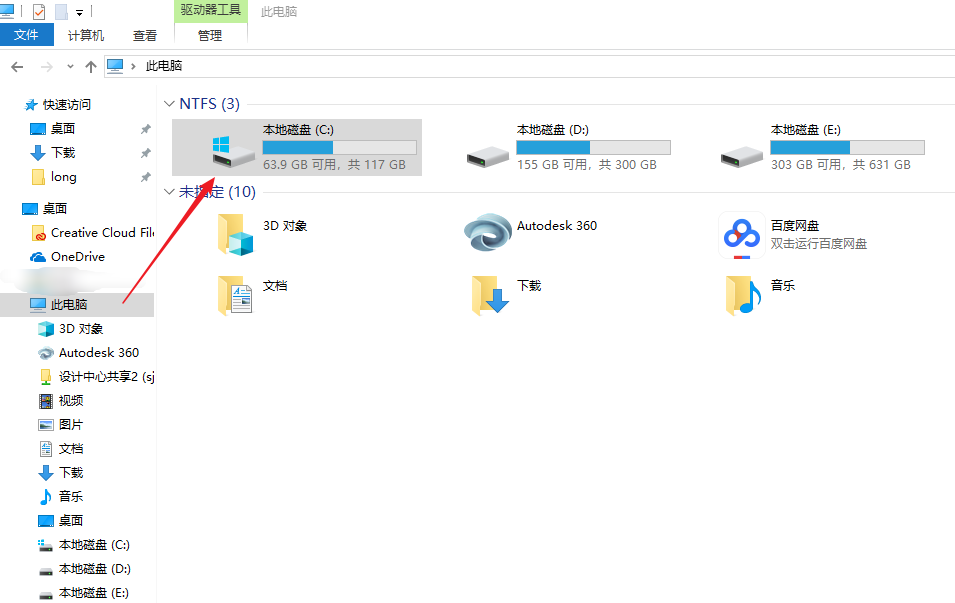
鼠标右击C盘,弹出菜单,选择【属性】,弹出对话框,如图,点击【磁盘清理(D)】,
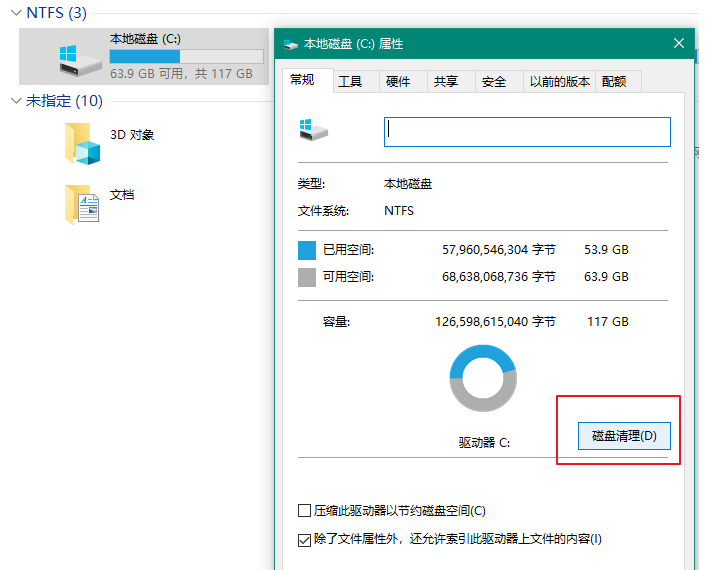
进入【磁盘清理】窗口,如图,点击左下角的【清理系统文件】,现在开始扫描C盘,耐心等待,
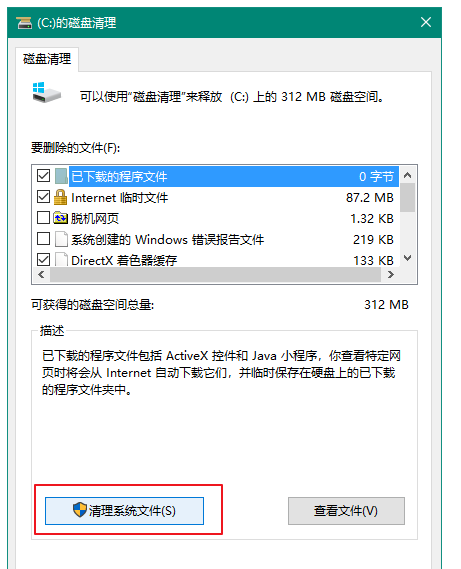
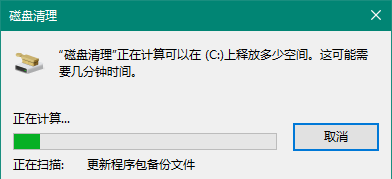
扫描完成,如图,勾选需要删除的文件,点击确定,这时会弹出提示对话框,点击【删除文件】,
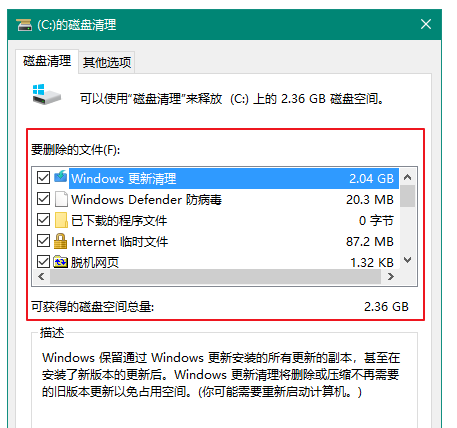
现在开始清理垃圾文件,清理完成,查看C盘内存,电脑使用时间越长,释放的空间越大!

方法二
点按快捷键【Windows+R】,弹出运行对话框,输入cleanmgr,点击确定,
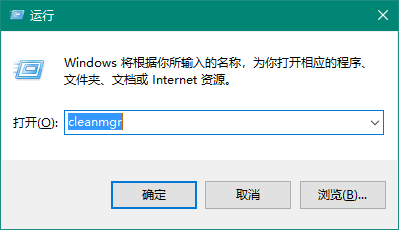
进入磁盘清理窗口,选择C盘,点击确定,
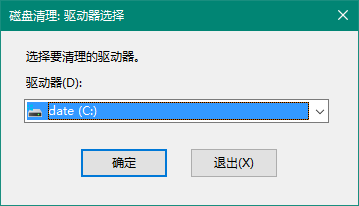
如图,点击【清理系统文件】,扫描C盘,具体步骤不做说明,直接查看方法一。
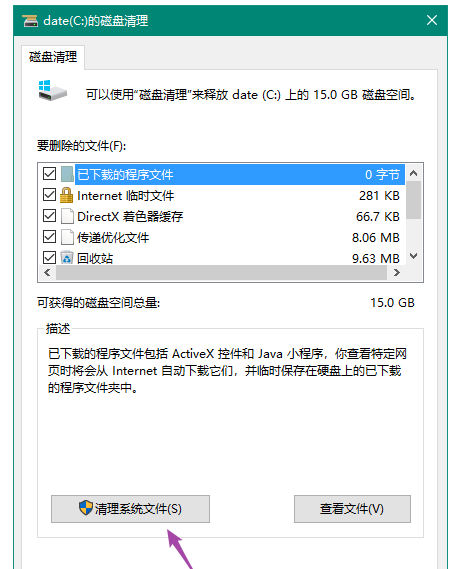
想学习更多关于电脑使用和维护的方法技巧,请关注VeVb.com。
新闻热点
疑难解答